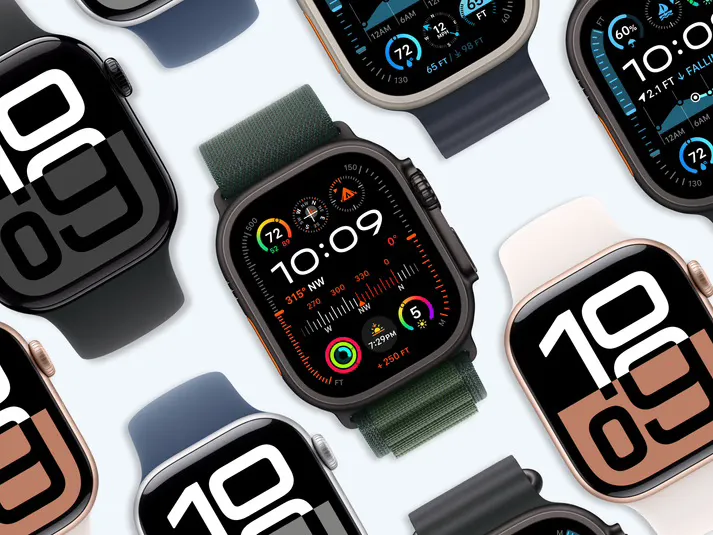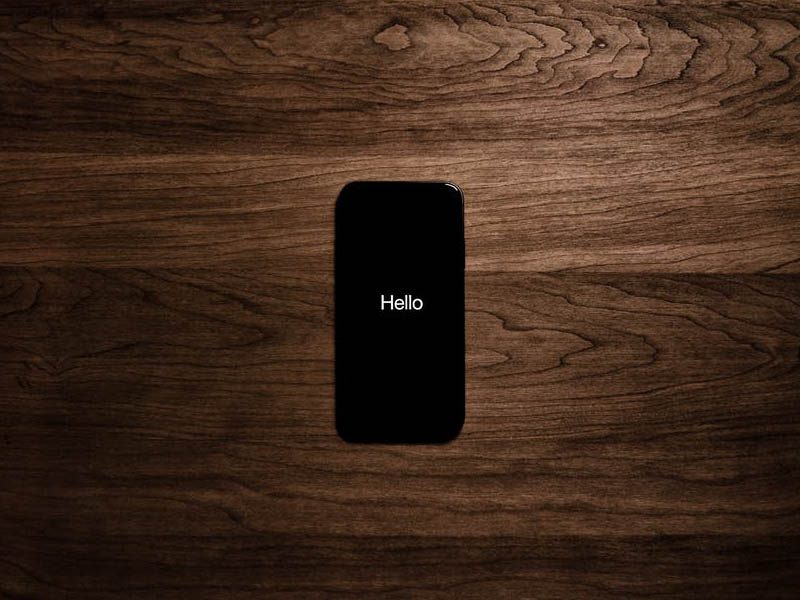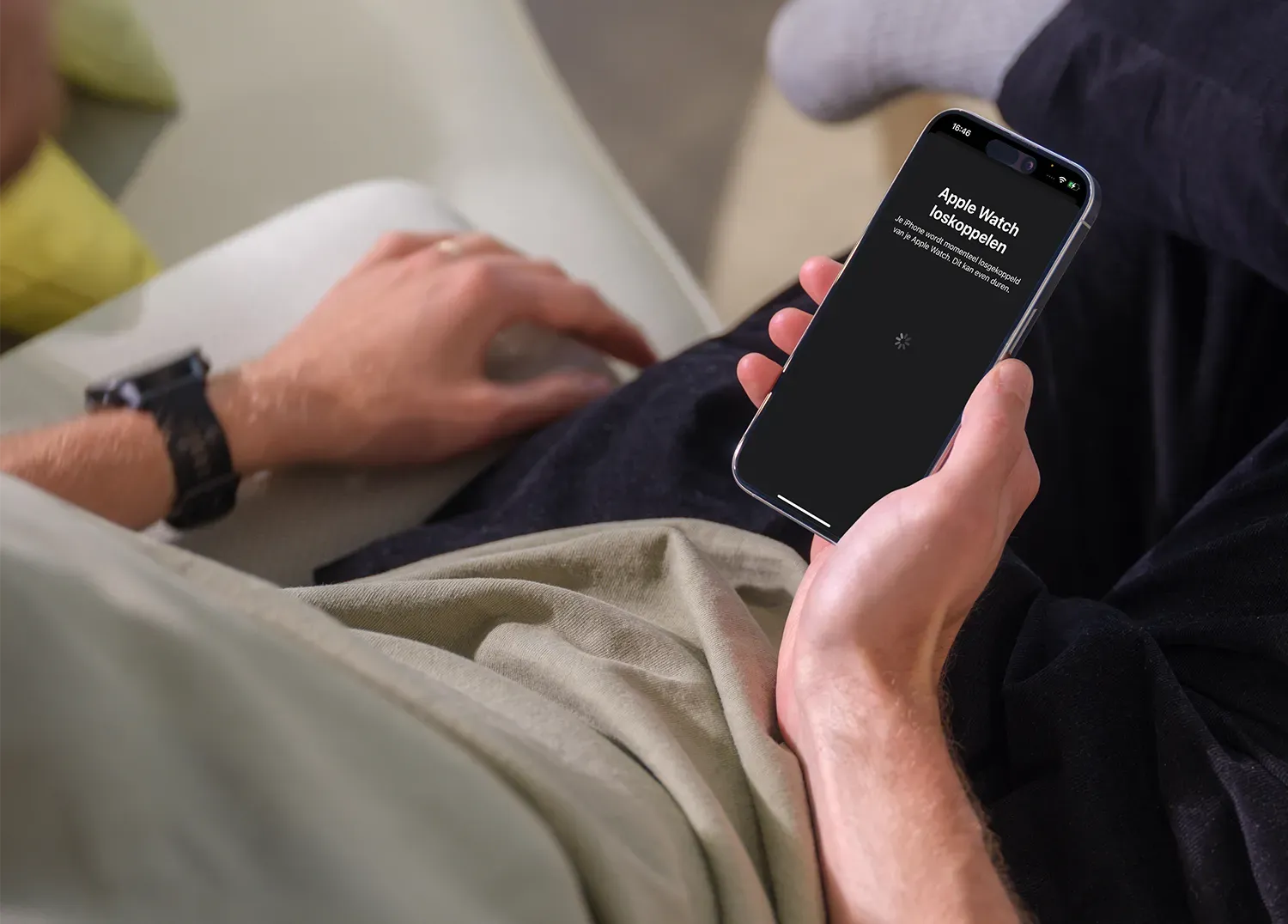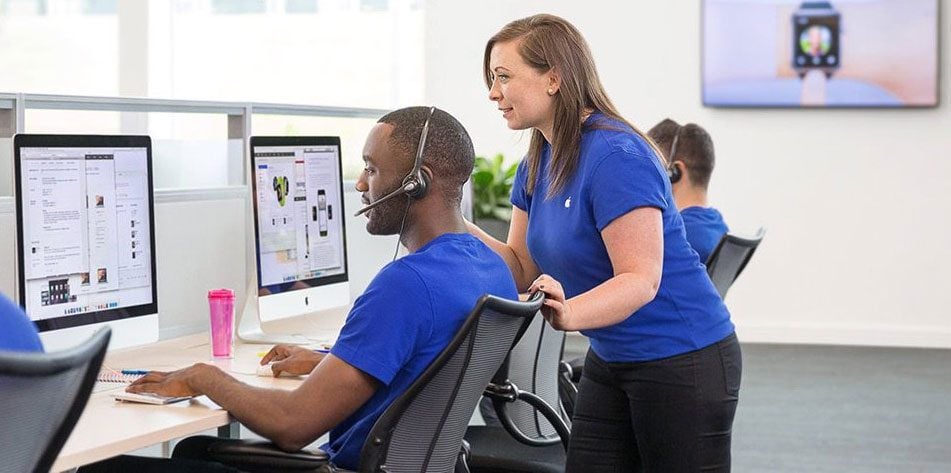Het updaten van een Apple Watch is soms een tijdrovend proces. Soms kan je ook tegen problemen aanlopen. Wil je je Apple Watch updaten naar de nieuwste versie van watchOS, maar lukt het niet? Loopt de update vast of zie je de update niet verschijnen? Met deze tips voor watchOS installatieproblemen helpen we je een eind op weg, bijvoorbeeld bij het downloaden van watchOS 10.
- Downloaden lukt niet
- Apple Watch controleren
- iPhone controleren
- Verbinding controleren
- Herstarten
- Opnieuw koppelen
- Update vastgelopen
watchOS downloaden lukt niet: oplossingen bij installatieproblemen
Er kunnen allerlei redenen zijn waarom het niet lukt om watchOS 10 te downloaden. Is je Apple Watch wel geschikt? Is er een goede internetverbinding? Heb je je iPhone al bijgewerkt? Als je de installatie al gestart hebt, dan kan het lang duren voordat de Apple Watch is bijgewerkt. Je moet hier dan ook rustig de tijd voor nemen en dit niet overhaast doen. Doe het niet als je bijna de deur uit moet of op vakantie gaat.
Hou de Apple Watch tijdens het updaten ook altijd op de lader en zorg dat de batterij voor 50% vol is. Hou je iPhone in de buurt en wacht rustig af. Bij voorkeur download je de update ’s avonds of vlak voor het slapen, zodat je Apple Watch ’s nachts rustig bijgewerkt kan worden.
Controleer je Apple Watch
In het geval van watchOS 10 heb je de juiste Apple Watch nodig om deze te kunnen updaten. watchOS is te installeren op de Apple Watch Series 4 en nieuwer en op alle Apple Watch SE-modellen. Je kan dus niet meer de Apple Watch Series 3 en eerdere modellen bijwerken. Weet je niet welke Apple je hebt? Check dan onze tip waarin je een overzicht vindt van alle Apple Watch-modellen.
Controleer je iPhone
Om de nieuwste watchOS-update te downloaden en installeren, moet de gekoppelde iPhone in de meeste gevallen ook bijgewerkt zijn naar de nieuwste iOS-versie. Voor watchOS 10 betekent dit dat de iPhone bijgewerkt moet zijn naar iOS 17 of nieuwer. Werk dus eerst je iPhone bij voordat je je Apple Watch gaat updaten. Pas nadat je iOS 17 geïnstalleerd hebt, open je de Watch-app en tik je op Algemeen > Software-update.
Heb je nog een beta op je iPhone geïnstalleerd? Dan kan het helpen om de laatste definitieve versie van iOS op je iPhone te installeren. Eerst moet je je afmelden voor het iOS-betaprogrammma. Je kan daarna je iPhone herstellen naar de meest recente versie van iOS en dan een backup terugzetten.
Controleer de verbinding
Om een watchOS-update te kunnen installeren, moeten je iPhone en Apple Watch wel met elkaar verbonden zijn. De snelste manier is door het Bedieningspaneel op de Apple Watch te openen. Zie je linksboven een groene iPhone staan, dan weet je dat hij verbonden is aan de iPhone. Check daarna ook de verbinding op je iPhone:
- Ga naar Instellingen > Wifi en zorg dat je verbonden bent met je wifi-netwerk.
- Check ook de Bluetooth-verbinding via Instellingen > Bluetooth. Zorg dat je Apple Watch verbonden is met de juiste iPhone.
Watch-app, iPhone en Apple Watch herstarten
Het probleem kan ook liggen aan de Watch-app. In dat geval is het snel opgelost: sluit de Watch-app geforceerd af. Dit werkt als volgt:
- Pak je iPhone en open de Appkiezer. Op een iPhone met thuisknop druk je deze twee keer in. Op een iPhone zonder thuisknop veeg je naar boven en hou je je vinger halverwege het scherm vast.
- Veeg de Watch-app omhoog uit het overzicht van je geopende apps.
- Start de Watch-app opnieuw op en ga naar Algemeen > Software-update.
Nog steeds niet gelukt? Dan helpt het om je iPhone te herstarten. Je raakt daarbij geen gegevens kwijt, want je start je iPhone alleen helemaal opnieuw op. Doe hetzelfde met je Apple Watch. Het herstarten van je Apple Watch gaat als volgt:
- Hou de lange zijknop ingedrukt.
- Veeg over de knop Zet uit.
- Wacht tot het scherm helemaal zwart is.
- Hou daarna de zijknop opnieuw ingedrukt.
- Het Apple-logo verschijnt in beeld. Wacht tot de wijzerplaat in beeld komt en voer eventueel je Apple Watch-code in.
Opnieuw koppelen
Als bovenstaande methodes niet geholpen hebben, dan is het het proberen waard om je Apple Watch te ontkoppelen en daarna weer opnieuw te verbinden. Je raakt hierbij geen gegevens kwijt: zodra je je Apple Watch ontkoppelt, maakt je automatisch een nieuwe backup die je daarna meteen weer terug kan zetten. Let er wel op dat dit proces een tijdje kan duren, dus hou hier rekening mee voordat je de Apple Watch loskoppelt en weer koppelt.
Je Apple Watch loskoppelen doe je zo:
- Hou je iPhone en je Apple Watch in de buurt.
- Open op de iPhone de Watch-app. Ga naar het tabblad Mijn Watch en kies bovenin voor je gekoppelde Apple Watch.
- Tik op het i’tje achter je Apple Watch.
- Tik op Koppel Apple Watch los.
- Voer het wachtwoord van je Apple ID in om het loskoppelen te bevestigen.
- Na enige tijd is het loskoppelen voltooid. De Apple Watch wordt weer teruggezet naar fabrieksinstellingen. Op je iPhone wordt een backup van je Apple Watch opgeslagen.
Open daarna de Watch-app en start de koppeling opnieuw. Kies bij het koppelen dat je een backup terug wil zetten en kies de meest recente backup. Het ontkoppelen en opnieuw koppelen lost de installatieproblemen van watchOS in de meeste gevallen op.
Update vastgelopen
Was je wel begonnen met de update, maar lijkt het erop dat deze is vastgelopen? Heb je nog steeds last van watchOS installatieproblemen? Wacht geduldig af. Het updaten van een Apple Watch kan een behoorlijke tijd in beslag nemen, tot wel een paar uur. Herstart de Apple Watch vooral niet tijdens de voortgang en haal hem ook niet van de lader. Als het lang duurt, kan je het beste de nacht afwachten en de Apple Watch zijn gang laten gaan. Is hij daarna nog blijven hangen, dan kun je proberen om de Apple Watch te herstarten en het proces opnieuw te proberen. Herstarten doe je door de zijknop en de Digital Crown tegelijkertijd ingedrukt te houden, totdat het Apple-logo verschijnt.
Reageert je Apple Watch helemaal niet meer, dan is er mogelijk iets anders aan de hand. Neem in dat geval contact op met Apple Support. Zij kunnen je vervolgens verder helpen met mogelijke stappen.
Taalfout gezien of andere suggestie hoe we dit artikel kunnen verbeteren? Laat het ons weten!
Apple Watch
De Apple Watch is de smartwatch van Apple. Het allereerste model verscheen in 2015 en daarna verscheen er elk jaar een nieuwe generatie. Met de Apple Watch kun je je hartslag meten, berichten ontvangen en versturen, apps installeren en betalen met Apple Pay. Wil je een Apple Watch kopen, bekijk dan de verschillende Apple Watch-modellen die momenteel verkrijgbaar zijn. Je kunt je smartwatch steeds een ander uiterlijk geven met Apple Watch-horlogebandjes.

- Alles over de Apple Watch
- Apple Watch-modellen
- Apple Watch kopen
- Apple Watch 4G kopen
- Refurbished Apple Watch kopen
- Apple Watch vergelijken
- Apple Watch in roestvrij staal
- Apple Watch-horlogebandjes
- Apple Watch repareren
- Apple Watch Ultra: het topmodel
- Apple Watch SE voor instappers
- watchOS: het besturingssysteem van de Apple Watch
- Bekijken bij Apple